Trackpad ウィンドウ
| grandMA3 ユーザマニュアル » ワークスペース » ユーザインターフェース » Trackpad ウィンドウ | Version 2.0 |
Trackpad ウィンドウは、マウスカーソルの正確なコントロールを可能にし、また、選択されているフィクスチャの位置をコントロールするための代替的な方法を提供します。
Trackpad ウィンドウは、画面1〜7のユーザ定義エリアに表示できます。ビューは、Trackpad ウィンドウの外観や設定を保存したり、呼び出したりできます。
ユーザ定義エリアへの追加方法については、ウィンドウの追加 を参照してください。
Trackpad ウィンドウには、Mouse と Pan/Tilt という2つのモードがあります。ウィンドウの右上隅にある Mode ボタンをタップするか、スワイプしてメニューを表示することで、いずれかのモードを選べます。
Mouse モード
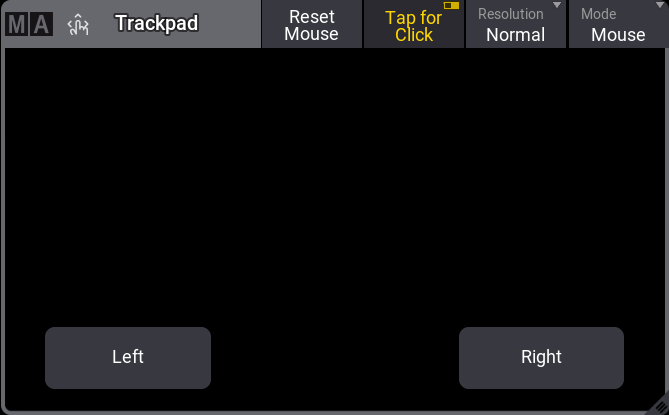
Trackpad マウスカーソル
Mouse モードでは、Trackpad ウィンドウのメイン領域をタップして任意方向にスワイプすると、専用カーソルが表示され、それがスワイプ方向に移動します。
卓のユーザ・インターフェースのメインカーソルは、白い輪郭の黒矢印として表示されます。これは、Trackpad ウィンドウの影響を受けません。Trackpad を Mouse モードで用いると、これとは別のカーソルが現れます。この Trackpad マウスカーソルは、明灰色の輪郭を持つ白矢印として表示されます。

Trackpad カーソルは、最初は通常より少し大きく表示され、3秒後に通常サイズに戻ります。そして5秒間何も操作しないと、Trackpad カーソルが消えます。
Trackpad マウスカーソルは、画面1〜5にあるユーザ・インターフェース上を自由に移動できます。画面6や7に Trackpad ウィンドウを表示することは可能ですが、Trackpad カーソルは表示できません。
Mouse モードでの Trackpad ウィンドウのボタン
Mouse モードの Trackpad ウィンドウのメイン領域には、以下の2つのボタンがあります。
- Left: タップすると、マウスの左クリックになります。これによって、Trackpad カーソルの下にある項目が選択されます。Trackpad ウィンドウのメイン領域を2本目の指でスワイプしながら長押しすると、1本指スワイプ操作を模倣できます。
- Right: タップすると、マウスの右クリックになります。これは、タッチ操作による2本指編集と同じ結果になります。
Mouse モードの Trackpad ウィンドウのタイトルバーには、Trackpad の動作をコントロールするために、以下のようなツールがあります。
- Reset Mouse: タップすると、Trackpad カーソルが画面1の中央に戻ります(消えている場合は再表示)。
- Tap for Click: 有効にすると、Trackpad ウィンドウのメイン領域で、Right ボタン以外の場所をタップしたとき、マウスの左クリックが行われます。無効にすると、Left ボタンをタップしたときにだけ左クリックが行われます。
- Resolution: Trackpad マウスの分解能として可能な選択肢を、タップで順に切り替えるか、スワイプしてメニューから選びます。これは、Pan/Tilt モードの Resolution 設定からは独立しています。
Pan/Tilt モード
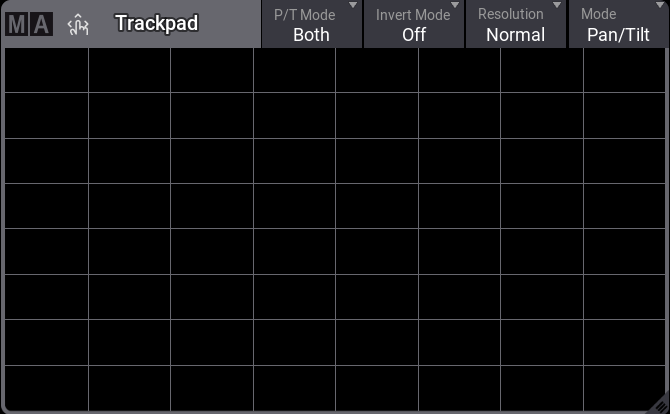
Pan/Tilt モードの場合、Trackpad ウィンドウのメイン領域内で水平方向にスワイプすると、選択されているフィクスチャの Pan アトリビュートが、垂直方向にスワイプすると Tilt アトリビュートが調整されます。対角方向や曲線状のスワイプでは、それに応じて Pan/Tilt の両方が調整されます。Pan/Tilt モードでは、Trackpad ウィンドウのメイン領域に、視覚的なガイドとして簡単なグリッドが表示されます。
Pan/Tilt モードの Trackpad ウィンドウのタイトルバーには、Trackpad の動作をコントロールするために、以下のようなツールがあります。
- P/T Mode: Pan/Tilt モードで可能な選択肢を、タップで順に切り替えるか、スワイプしてメニューから選びます。選択肢には以下のものがあります。
- Pan Only: Pan アトリビュートの調整のみが可能です。垂直方向の動きは無視されます。
- Tilt Only: Tilt アトリビュートの調整のみが可能です。水平方向の動きは無視されます。
- Both: Pan/Tilt アトリビュートの両方を同時に調整できます。
- Invert Mode: Invert Mode で可能な選択肢を、タップで順に切り替えるか、スワイプしてメニューから選びます。選択肢には以下のものがあります。
- Off: Pan/Tilt の両入力が、通常通りに調整されます。
- Pan Invert: Pan 入力が、通常の方向とは逆に解釈されます。Tilt 入力は通常のままです。
- Tilt Invert: Tilt 入力が、通常の方向とは逆に解釈されます。Pan 入力は通常のままです。
- Both: Pan/Tilt の両入力が、通常の方向とは逆に解釈されます。
- Resolution: Trackpad による Pan/Tilt コントロールの分解能として可能な選択肢を、タップで順に切り替えるか、スワイプしてメニューから選びます。これは、Mouse モードの Resolution 設定からは独立しています。
|
|
ヒント |
| TrackpadMode、Mouse Resolution、P/T Resolution、P/T Invert Mode、および P/T Mode は、Trackpad Window Settings ポップアップでも設定できます。これを開くには、Trackpad ウィンドウの左上隅にある MA をタップしてください。 |